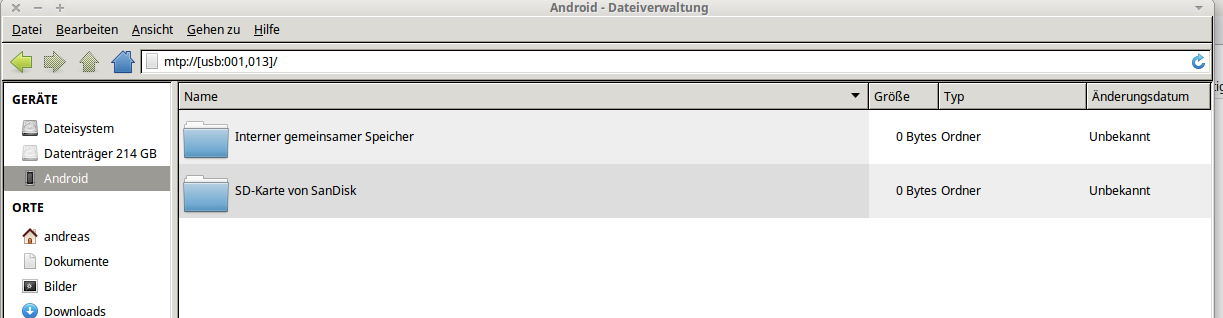Ich habe das Redmi per USB an den PC angeschlossen und bei der Auswahl "Bilder übertragen" ausgewählt.
In keinem der auf dem PC angezeigten Redmi Verzeichnisse sind die aktuellen Fotos zu finden.Bei den Thumbnails werden sie angezeigt.
Wenn ich über den Dateimanager das Verzeichnis DCIM aufrufe finde ich dort die 2 heute gemachten Fotos. Warum werden die nicht im MS Explorer angezeigt?
Wie kann ich das Problem beheben und alle Bilder vom Redmi auf dem PC anzeigen?
Meine Vermutung: Die bilder sind auf meiner Speicherkarte aber wie komme ich da dran?
fbe